Les graphiques chronologiques permettent de visualiser les relations entre des groupes d'événements et de comparer les périodes au cours desquelles ces événements se sont produits. Cette page présente les graphiques chronologiques et les options de configuration dans Looker Studio.
Conditions requises
Vous devez spécifier les champs suivants dans l'onglet Configurer du panneau Propriétés :
- Libellé de la ligne : dimension de type
stringqui fournit le libellé de chaque ligne - Heure de début : dimension de type
datequi spécifie le début de la chronologie Heure de fin : dimension de type
datequi spécifie la fin de la chronologieSi vous n'utilisez pas de champ Heure de fin, vous avez besoin d'un champ Durée. C'est une dimension de type
numberqui précise la longueur d'un graphique chronologique en secondes, minutes, heures, jours, mois ou années.
Vous pouvez configurer d'autres champs facultatifs afin de fournir davantage de contexte à un graphique chronologique. Pour en savoir plus, consultez les sections Exemples de graphiques chronologiques et Configurer les données du graphique.
Bon à savoir
Voici quelques informations à connaître sur les graphiques chronologiques dans Looker Studio :
- Si une valeur n'est pas associée à un Libellé de la ligne ou à une Heure de début, elle n'apparaît pas dans le graphique chronologique.
- Si l'heure de début, l'heure de fin ou la durée ne sont pas valides (ou si la durée indiquée calcule une date trop éloignée), le graphique chronologique affiche une erreur.
- Si les champs Heure de fin et Durée sont tous les deux spécifiés, le graphique chronologique utilise le champ Heure de fin et ignore le champ Durée.
Exemples de graphiques chronologiques
Vous pouvez configurer des graphiques chronologiques pour afficher les données de différentes manières. Cette section inclut des exemples pour les cas d'utilisation suivants :
- Chronologie simple
- Chronologie avec libellés de barre
- Chronologie avec une ou plusieurs barres par ligne
Chronologie simple
Un graphique chronologique contenant simplement les champs obligatoires peut aider les lecteurs de rapports à contextualiser et comparer la durée de plusieurs événements.
Dans cet exemple, le graphique chronologique contient les dimensions suivantes :
- Champ "Libellé de la ligne" : Nom (nom des présidents américains)
- Champ "Heure de début" : Début (champ de type
date, en années) - Champ "Heure de fin" : Fin (champ de type
date, en années)
Avec cette configuration minimale, la chronologie permet aux lecteurs de rapports de comparer la durée des mandats des présidents américains.

Chronologie avec libellés de barre
Si vous souhaitez que les barres de la chronologie représentent une valeur différente de celle du champ Libellé de la ligne, vous pouvez spécifier une dimension Libellé de la barre et activer le paramètre de style Afficher le libellé de la barre.
Ces paramètres permettent aux lecteurs de rapports de différencier la valeur de la barre de celle du libellé de la ligne, car Libellé de la barre est une dimension différente de Libellé de la ligne.
Dans cet exemple, le graphique chronologique contient les dimensions suivantes :
- Champ "Libellé de la ligne" : Mandat (champ de type
numberreprésentant un mandat présidentiel américain) - Champ "Libellé de la barre" : Nom (nom des présidents américains)
- Champ "Heure de début" : Début (champ de type
date, en années) - Champ "Heure de fin" : Fin (champ de type
date, en années)
Dans cet exemple, le paramètre Afficher le libellé de la barre permet aux lecteurs de rapports de voir les mandats de chaque président, ainsi que leur durée.

Chronologie avec une ou plusieurs barres par ligne
Vous pouvez utiliser le champ Libellé de la ligne en association avec le paramètre de style Grouper par libellé de ligne pour regrouper les barres en une ou plusieurs barres par ligne.
Dans cet exemple, le graphique chronologique contient les dimensions suivantes :
- Champ "Libellé de la ligne" : Poste (nom des postes, par exemple vice-président, secrétaire d'État et président)
- Champ "Libellé de la barre" : Nom (nom de la personne qui occupait un poste spécifique)
- Champ "Heure de début" : Début (champ de type
date, en années) - Champ "Heure de fin" : Fin (champ de type
date, en années)
Le graphique affiche les valeurs regroupées selon les libellés Vice President (Vice-président), Secretary of State (Secrétaire d'État) et President (Président).
Lorsque l'option Grouper par libellé de ligne n'est pas activée, chaque valeur apparaît sur une ligne individuelle, organisée en fonction du libellé de ligne auquel la valeur correspond. Les barres reçoivent une couleur en fonction des options Appliquer les couleurs par spécifiées.
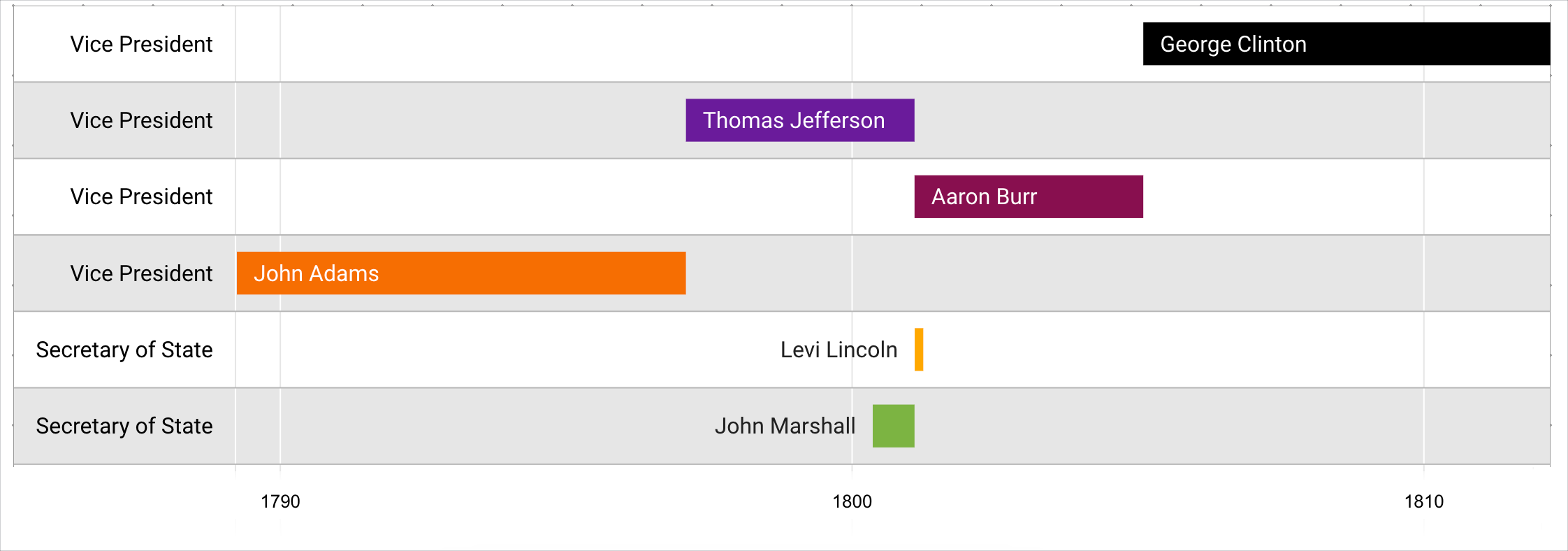
Lorsque l'option Grouper par libellé de ligne est activée, chaque valeur est affichée sur une ligne par libellé de ligne.
Avec ce format, chaque ligne se distingue des autres groupes. Vous pouvez également sélectionner l'option de style Couleur par libellé de ligne pour rendre chaque ligne plus harmonieuse.

Ajouter le graphique
Ajoutez un graphique ou sélectionnez-en un. Ensuite, utilisez le panneau Propriétés pour configurer les propriétés des onglets Configuration et Style du graphique.
Configurer les données du graphique
Les options de l'onglet Configuration du panneau Propriétés déterminent la manière dont les données du graphique sont organisées et affichées.
Source de données
Une source de données permet d'associer le composant à l'ensemble de données sous-jacent.
- Pour modifier la source de données du graphique, cliquez sur le nom de la source actuelle.
- Pour afficher ou modifier la source de données, cliquez sur l'icône
 Modifier la source de données. Pour voir cette icône, vous devez au moins disposer des droits d'affichage.
Modifier la source de données. Pour voir cette icône, vous devez au moins disposer des droits d'affichage. - Cliquez sur Combiner les données pour afficher les données issues de plusieurs sources dans le même graphique. En savoir plus sur la combinaison des données
Champs
Configurez les options de la section Champs pour configurer les données du graphique chronologique.
Libellé de la ligne
Le champ Libellé de la ligne est la dimension de regroupement principale. Il fournit le libellé de chaque ligne. La dimension Libellé de la ligne doit être de type string.
Ce champ est obligatoire.
Libellé de la barre
Le champ Libellé de la barre est la dimension de regroupement secondaire. Il fournit le libellé de chaque barre. Le champ Libellé de la barre doit être une dimension de type string.
Ce champ est facultatif.
Heure de début
Le champ Heure de début indique quand le graphique chronologique démarre. Le champ Heure de début doit être une dimension de type date.
Ce champ est obligatoire.
Heure de fin
Le champ Heure de fin indique quand le graphique chronologique se termine. Le champ Heure de fin doit être une dimension de type date.
Les graphiques chronologiques nécessitent un champ Heure de fin ou un champ Durée. (Un graphique chronologique ne peut pas utiliser simultanément un champ Heure de fin et un champ Durée.)
Durée
Le champ Durée détermine la durée d'un graphique temporel en secondes, minutes, heures, jours, mois ou années. Le champ Durée doit être une dimension de type number.
Si vous utilisez un champ Durée, vous devez spécifier les unités de durée.
Les graphiques chronologiques nécessitent un champ Heure de fin ou un champ Durée. (Un graphique chronologique ne peut pas utiliser simultanément un champ Heure de fin et un champ Durée.)
Unités de durée
Le champ Unités de durée indique l'unité de temps représentée par le champ Durée. Si vous incluez un champ Durée, vous devez sélectionner une option Unités de durée.
Vous pouvez sélectionner l'une des options suivantes dans le menu déroulant Unités de durée :
- Secondes
- Minutes
- Heures
- Jours
- Mois
- Années
Info-bulle
Les lecteurs de rapports peuvent pointer sur une barre d'un graphique chronologique pour afficher une info-bulle avec plus de détails sur les données.
Les info-bulles des graphiques chronologiques affichent pour chaque barre les valeurs de dimension des champs Libellé de la ligne, Libellé de la barre, Heure de début et Heure de fin (ou Durée).
Dans le champ Info-bulle, vous pouvez spécifier une dimension qui fournit un point de données supplémentaire dans les info-bulles.
Le champ de l'info-bulle doit être une dimension.
Filtre
Les filtres limitent les données affichées dans le composant en incluant ou en excluant les valeurs que vous spécifiez. En savoir plus sur la propriété "Filtre"
Voici les options de filtrage disponibles :
- Nom du filtre : cliquez sur un filtre existant pour le modifier. Pointez sur le nom du filtre, puis cliquez sur X pour le supprimer.
- Ajouter un filtre : cliquez sur cette option pour créer un filtre du graphique.
Dimension "Plage de dates"
Cette option s'affiche si votre source de données présente une dimension "Date" valide.
La dimension "Plage de dates" sert de base pour limiter la plage de dates du graphique. Par exemple, il s'agit de la dimension utilisée si vous définissez une propriété "Plage de dates" pour le graphique ou si un lecteur du rapport utilise un sélecteur de plage de dates pour limiter la période.
Filtre de plage de dates par défaut
Le filtre de plage de dates par défaut vous permet de définir l'intervalle de temps pour un graphique individuel.
Voici les options de filtre de plage de dates par défaut :
- Automatique : utilise la plage de dates par défaut déterminée par la source de données du graphique.
- Personnalisée : vous permet d'utiliser le widget Calendrier afin de choisir une plage de dates personnalisée pour le graphique.
Tri
Dans le champ Trier, vous pouvez choisir une dimension pour trier les barres du graphique chronologique, dans l'ordre Croissant ou Décroissant.
Ce champ est facultatif.
Nombre total d'enregistrements
Dans le menu déroulant Nombre total d'enregistrements, vous pouvez spécifier le nombre de lignes qui s'affichent dans un graphique chronologique.
- Si l'option Grouper par libellé de ligne n'est pas activée, le nombre total d'enregistrements correspond au nombre de lignes affichées.
- Si l'option Grouper par libellé de ligne est activée, le nombre total d'enregistrements correspond au nombre de barres affichées.
Interactions avec les graphiques
Le filtrage croisé permet aux lecteurs de rapports d'interagir avec un graphique et de filtrer d'autres graphiques du rapport en fonction de cette interaction. Lorsque vous activez le filtrage croisé pour un graphique, vous pouvez filtrer le rapport en cliquant sur une ou plusieurs valeurs de dimension dans le graphique. En savoir plus sur le filtrage croisé
Appliquer un style au graphique
Les options de l'onglet Style permettent de définir la présentation et l'apparence globales du graphique.
Titre du graphique
Activez l'option Afficher le titre pour ajouter un titre à votre graphique. Looker Studio peut générer automatiquement un titre ou vous pouvez créer un titre personnalisé pour le graphique. Vous pouvez également personnaliser le style et l'emplacement du titre.
Génération automatique
Cette option est activée par défaut. Lorsque l'option Générer automatiquement est activée, Looker Studio génère un titre basé sur le type de graphique et les champs utilisés dans le graphique. Le titre généré automatiquement sera mis à jour si vous modifiez le type de graphique ou les champs utilisés dans le graphique.
Pour ajouter un titre personnalisé à votre graphique, saisissez-le dans le champ Titre. Le paramètre Générer automatiquement sera alors désactivé.
Options de titre
Lorsque le paramètre Afficher le titre est activé, vous pouvez utiliser les options de titre suivantes :
- Titre : fournit un champ de texte dans lequel les éditeurs de rapports peuvent saisir un titre personnalisé pour le graphique.
- Famille de polices : définit le type de police du texte du titre.
- Taille de la police : définit la taille de la police du texte du titre.
- Couleur de la police : définit la couleur de la police du texte du titre.
- Options de style de police : applique un style gras, italique ou souligné au texte du titre.
- En haut : place le titre du graphique en haut du graphique.
- En bas : place le titre du graphique en bas du graphique.
- Gauche : aligne le titre du graphique sur la gauche du graphique.
- Centrer : centre le titre du graphique horizontalement.
- Droite : aligne le titre du graphique sur la droite du graphique.
Colorer par
Ces options permettent de déterminer les couleurs de la visualisation de la chronologie :
- Couleur unie : lorsque cette option est sélectionnée, les séries de données sont affichées en nuances d'une seule couleur. Sinon, le graphique s'affiche en plusieurs couleurs, en fonction de votre thème de rapport. Vous pouvez définir des couleurs spécifiques à l'aide du sélecteur de couleur.
- Ordre des séries : utilisez le thème actuel pour attribuer des couleurs aux données en fonction de leur position dans le graphique. Elle met l'accent sur le classement des données, et non sur leur nature. Vous pouvez définir des couleurs spécifiques à l'aide du sélecteur de couleur de chaque série de données.
- Valeurs de dimension : cette option colore chaque valeur de dimension dans le graphique avec la couleur spécifiée dans la carte de couleurs des valeurs de dimension. Cette option permet d'assurer une coloration cohérente de vos données, quelle que soit leur position dans le graphique.
Colorer par libellé de barre : les barres s'affichent dans des couleurs correspondant à des groupes. Vous pouvez choisir Couleur par libellé de ligne, Couleur par libellé de barre ou Couleur par libellé d'info-bulle.
L'option Couleur par libellé de ligne affiche chaque barre dans une couleur correspondant à la valeur du libellé de ligne. L'option Couleur par libellé de ligne peut être utile si vous souhaitez afficher des valeurs de barres correspondant aux libellés de ligne.
L'option Couleur par libellé de barre affiche chaque barre dans une couleur correspondant à la valeur du libellé de barre. L'option Couleur par libellé de barre peut être utile si vous souhaitez regrouper les barres par libellé de ligne tout en distinguant les valeurs individuelles pour chaque ligne.
L'option Colorer par info-bulle affiche chaque barre dans une couleur correspondant à la valeur de la dimension de l'info-bulle. Cette option peut être utile si vous souhaitez distinguer les barres par une valeur autre que le libellé de la ligne ou de la barre. Elle n'est disponible que si une valeur est définie pour le Champ d'info-bulle.
Données manquantes
Lorsqu'il manque des données dans le graphique chronologique, vous pouvez choisir l'une des options suivantes pour indiquer qu'il n'y a pas de données :
- Afficher "Aucune donnée" : affiche le texte "Aucune donnée" dans le tableau de données.
- Afficher "0" : affiche le chiffre "0" dans le tableau de données.
- Afficher "-" : affiche le texte "-" dans le tableau de données.
- Afficher "null" : affiche le texte "null" dans le tableau de données.
- Afficher " " (vide) : n'affiche aucun texte dans le tableau de données.
Options des barres
Les valeurs des libellés de barre proviennent de la dimension sélectionnée dans le champ Libellé de barre. Lorsque l'option Afficher le libellé de barre est activée, la valeur de la dimension de chaque barre d'une ligne est affichée.
Vous pouvez utiliser les options de menu Famille de polices et Taille de la police pour personnaliser l'apparence des libellés de barre.
Options des lignes
Les valeurs des libellés de ligne proviennent de la dimension sélectionnée dans le champ "Libellé de ligne". Les options suivantes permettent de contrôler l'apparence des lignes dans les graphiques chronologiques :
- Grouper par libellé de ligne : lorsque cette option est activée, les barres avec la même valeur de libellé de ligne s'affichent sur une seule ligne.
- Famille de polices : définit le style de police du libellé de ligne.
- Taille de la police : définit la taille de la police du libellé de ligne.
- Couleur de la police : définit la couleur de la police du libellé de ligne.
- Arrière-plan du graphique : définit l'arrière-plan de la section de données du graphique.
- Couleurs alternées pour les lignes : lorsque cette option est activée, les lignes s'affichent alternativement avec une couleur d'arrière-plan.
Arrière-plan et bordure
Ces options permettent de déterminer l'apparence du conteneur de l'arrière-plan du graphique :
- Arrière-plan : définit la couleur de l'arrière-plan du graphique.
- Opacité : définit l'opacité du graphique. Une opacité égale à 100 % masque complètement les objets placés derrière le graphique. Une opacité de 0 % rend le graphique invisible.
- Couleur de la bordure : définit la couleur de la bordure du graphique.
- Angle de bordure : ajoute des bordures arrondies à l'arrière-plan du graphique. Lorsque le rayon est égal à 0, l'arrière-plan présente des angles droits. Un angle de bordure de 100° génère une forme circulaire.
- Épaisseur de la bordure : définit l'épaisseur de la bordure du graphique.
- Style de bordure : définit le style de la bordure du graphique.
- Ajouter une ombre en bordure : ajoute une ombre aux bordures inférieure et droite du graphique.
En-tête du graphique
L'en-tête du graphique permet aux lecteurs d'effectuer diverses actions, comme exporter les données, augmenter ou réduire le niveau de détail ou trier le graphique. Voici les options disponibles pour l'en-tête du graphique :
- En-tête du graphique : permet de contrôler l'emplacement de l'en-tête du graphique. Les options de l'en-tête du graphique sont les suivantes :
- Ne pas afficher : les options associées à l'en-tête ne s'affichent jamais. Notez que les lecteurs du rapport peuvent toujours accéder aux options en effectuant un clic droit sur le graphique.
- Toujours afficher : les options associées à l'en-tête s'affichent en permanence.
- Afficher au pointage (par défaut) : trois points verticaux s'affichent lorsque vous pointez sur l'en-tête du graphique. Cliquez dessus pour accéder aux options qui y sont associées.
- Couleur de la police de l'en-tête : définit la couleur des options associées à l'en-tête du graphique.
Rétablir le thème du rapport
Cliquez sur Rétablir le thème par défaut pour rétablir les paramètres du graphique sur ceux du thème du rapport.

